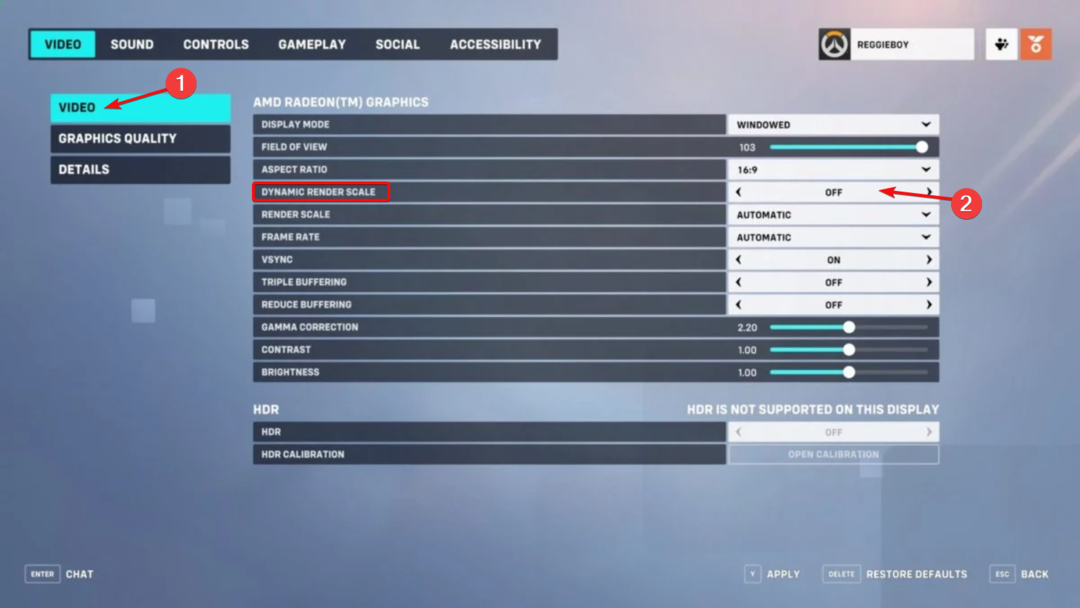- Обмежувач процесора, оперативної пам'яті та мережі з вбивцею гарячих вкладок
- Інтегровано безпосередньо з Twitch, Discord, Instagram, Twitter та Messengers
- Вбудовані елементи керування звуком та власна музика
- Спеціальні кольорові теми від Razer Chroma та примусові темні сторінки
- Безкоштовний VPN і Блокування реклами
- Завантажте Opera GX
Якщо ви хочете отримати стабільних 160-180 кадрів в секунду під час гри в Overwatch, тоді ця публікація для вас. Оновлення для Windows 10 квітня нарешті виправляє надокучливе Краплі FPS і проблеми з низькою продуктивністю, які впливають на гру місяцями. Без зайвих сумнівів, ось кроки, яких слід дотримуватися.
Виправте Overwatch FPS і проблеми з низькою продуктивністю
1. Встановіть оновлення для Windows 10 квітня
Ви можете завантажити останню версію ОС Windows з Офіційна веб-сторінка Microsoft або ви можете перевірити наявність оновлень, щоб перевірити, чи очікують оновлення для вашого комп’ютера.
2. Завантажте останні оновлення графічного драйвера
Як Nvidia, так і AMD випустили спеціальні версії драйверів для останньої ОС Windows 10.
- Завантажте оновлення драйверів Nvidia
- Завантажте оновлення драйверів AMD
Однак, якщо ваш комп’ютер оснащений графічною картою Nvidia 1060, перед версією слід дотримуватися драйвера 397.31 оскільки це може бути досить глючним для цього конкретного типу відеокарти.
3. Налаштуйте налаштування Nvidia / AMD
Вам потрібно використовувати певну серію налаштувань, щоб отримати максимальну продуктивність на комп’ютері з Windows 10. Вимкніть оклюзію зовнішнього середовища, анізотропну фільтрацію, згладжування, фактори DSR, збережіть максимальну кількість попередньо відтворені кадри до 1, увімкніть режим продуктивності одного дисплея, встановіть режим управління живленням на максимум продуктивність. Що стосується бажаної частоти оновлення, встановіть її на контрольовану програмою. Вимкніть потрійну буферизацію та вертикальну синхронізацію. Дозвольте фільтрування текстур і встановіть якість фільтрування текстур на високу продуктивність.
Якщо ви хочете налаштувати лише Overwatch, ви можете вибратиНалаштування програми‘Вкладка. Таким чином, ви не будете дратувати графіку для всього на своєму комп’ютері з Windows 10.
Хоча це рішення не буде працювати абсолютно для всіх гравців Overwatch, варто спробувати. Багато геймерів підтверджено це допомогло їм значно збільшити показник частоти кадрів в секунду:
На даний момент я бачив різке поліпшення частоти кадрів в секунду, коли я перейшов з 80-90 кадрів в секунду під час командних боїв до 130+ кадрів в секунду в командних боях.
Пов’язані історії для перевірки:
- Як виправити проблеми з ігровим відеореєстратором у Windows 10
- Як завантажити та встановити оновлення Windows 10 квітня
- Оновлення Windows 10 квітня вимикає сповіщення під час ігор